Обзор проводного геймпада Ritmix GP-001


Содержание
Содержание
В этом обзоре мы рассмотрим бюджетный проводной геймпад GP-001 от компании Ritmix. Модель предназначена для использования с персональными компьютерами и ноутбуками, имеет на борту 14 кнопок, а подключение осуществляется через USB кабель.
Технические характеристики
| Модель: | GP-001 |
| Совместимость: | PC (Windows) |
| Интерфейс: | USB 2.0 |
| Длина кабеля: | 1.5 м |
| Общее количество кнопок: | 14 шт |
| Аналоговые стики: | нет |
| Виброотдача: | нет |
| Вес: | 110 г |
Упаковка и комплектация
Поставляется геймпад в прозрачном пластиковом блистере, где спереди хорошо видно само устройство, а с обратной стороны расписаны его спецификации.


Комплектация включает в себя:
Также был заявлен CD-диск с драйвером, однако внутри упаковки его не оказалось. Сам драйвер доступен для скачки на сайте производителя.
Внешний вид
Модель GP-001 внешне повторяет дизайн классического джойстика от PS1, всё та же крестовина, всё те же кнопки, разве что вместо привычных геометрических фигур на них выгравированы разноцветные цифры.


Корпус целиком выполнен из черного матового пластика, собран довольно ровно, но имеет миллиметровый люфт в местах соединения верхней и нижней частей.

За исключением крестовины, на геймпаде находятся десять функциональных кнопок. Высота лицевых четырех над поверхностью составляет 4 мм, что в два раза выше, чем у консольного оригинала. Крестовина раздельная. Приводит это к тому, что переход из прямого нажатия на диагональное происходит не так плавно, как хотелось бы. К боковым кнопкам – бамперам, пожалуй, нет никаких претензий, ощущаются вполне неплохо. Кнопки Start и Select (“10” и “9” соответственно) резиновые, нажимаются нормально, но вследствие вышеупомянутого люфта корпуса имеют отстук при нажатии.

Можно заметить, что у джойстика отсутствуют аналоговые стики. Это ни в коем случае не недостаток, а просто удешевление производства и стилизация под классический геймпад, который изначально тоже был без стиков. К слову, дополнительных кнопок и вибромоторов в этом джойстике тоже нет.
Однако в продаже имеется идентичная модель, но со стиками и вибрацией, имеющую маркировку GP-005. Стоит она немного дороже, и в случае необходимости можете купить именно её.
С обратной стороны устройства находится только этикетка со знаками соответствия, а также шесть отверстий с винтами. Одно из отверстий прикрыто гарантийной пломбой.

Длина кабеля составляет полтора метра. При использовании хаба или передних портов ПК, никаких проблем не возникнет, даже если откинуться в кресле, а вот на эргономичное размещение кабеля через стол длины может уже не хватить.

Эксплуатация
Подключение джойстика осуществляется через разъем USB Type-A. Система автоматически определила устройство, и никаких дополнительных действий не потребовалось.
Тем не менее, с официального сайта можно скачать специальную программу “Network Joystick”. В ней, помимо непосредственной установки драйвера, присутствует возможность проверить работоспособность всех кнопок.


В приложениях устройство определяется как “usb gamepad”. Джойстик успешно заработал во всех играх с поддержкой геймпада, а также в эмуляторах. Кнопки без проблем переназначаются на необходимые действия, а потерь сигнала или задержек обнаружено не было.
В руках девайс ощущается очень легким, будто бы пустым внутри. По форме и эргономике претензий нет – он удобный, всё же классика. Все кнопки нажимаются четко, ровно, однако немного туговаты и имеют большой ход. Также они довольно громко щелкают, что может не понравиться.

Вывод
Сложно выделить какие-то конкретные особенности данного девайса. Ritmix GP-001 – это простой дешевый джойстик с узнаваемым дизайном, который собран достаточно неплохо, и при этом работает исправно. Критические недостатки при эксплуатации не выявлены. Как уже было сказано, не понравиться может только некоторая “дубоватость” кнопок на лицевой стороне, а также громкий щелчок при их нажатии.
Ogp 001 джойстик как подключить
 Приложениями виртуальной реальности можно управлять двумя способами: либо с помощью кнопки, размещенной на VR очках, или с помощью геймпада/контроллера, взаимодействующего со смартфоном с помощью технологии Bluetooth. Последнее является гораздо более удобным и увеличивает диапазон возможностей.
Приложениями виртуальной реальности можно управлять двумя способами: либо с помощью кнопки, размещенной на VR очках, или с помощью геймпада/контроллера, взаимодействующего со смартфоном с помощью технологии Bluetooth. Последнее является гораздо более удобным и увеличивает диапазон возможностей.
Первый способ контролировать «действия» в приложении VR — кнопка на очках. Существуют два типа таких кнопок. Первый из них был использован в 1-ой версии Google Cardboard, и это так называемый переключатель магнита. Тем не менее, у него есть один большой недостаток: он работает только со смартфонами, которые оснащены магнитометром.
Второй был представлен второй версиией Google Cardboard и называется емкостная кнопка. Она хорошо работает с большинством смартфонов, так как не требует никакого специального датчика, как магнитометра.
В настоящее время существует еще один тип, и я бы назвал это «вручную» — мы не можем говорить о его физическом присутствии — это просто отверстие в очках, через которое вы можете коснуться экрана пальцем. Это работает точно так же, как магнит переключателя или емкостная кнопка.
Указанные выше методы могут комплектоваться контроллером Bluetooth, который позволяет удобно управлять приложением, без использования рук вокруг головы.
Модель, которая испытывается, удобно лежит в руке. Он имеет 8 кнопок, переключатель и ручку.
Размеры продукта: 119x33x42 мм, вес: 66 г.
По умолчанию, джойстик находится в режиме контроллера (мыши), — это означает, что он служит в качестве мыши для мобильного устройства. Вы должны держать его в вертикальном положении, в одной руке.
Кроме того, вы можете переключиться в режимы: геймпад, музыка, видео, VR — все еще держа его вертикально. Это очень важно, потому что если вы держали джойстик обеими руками, вы не имели бы возможности прикасаться к очкам, регулируя их или выполняя какую-либо иную деятельность.
Перед началом сопряжения телефона с джойстиками вы должны правильно установить переключатель, расположенный на левой стороне устройства. Вы должны выбрать систему вашего смартфона (Android или IOS). Затем нужно нажать кнопку питания и подключить свой смартфон с помощью джойстика, используя соединение Bluetooth (3.0). После установления соединения, вы увидите курсор, который может перемещаться с помощью ручки, расположенной в верхней части устройства. Перемещение с помощью большого пальца действительно удобно и интуитивно понятно.
Если вы работаете в режиме VR, вы должны поместить два пальца на верхние кнопки: первая (верхняя) кнопка — выбрать, а вторая (нижняя) кнопка – назад/выход.
Устройство оснащено LED индикатором.



Кнопки имеют различные функции в зависимости от режима, который вы выбираете.
Производитель заявляет, что продукт работает с компьютером, но я испытывал только соединение со смартфоном, поэтому я не могу подтвердить эту информацию. Джойстик питается от двух батареек ААА. К сожалению, трудно сказать, как долго вы можете использовать его без замены батареек — в соответствии с руководством пользователя должно быть от 40 до 120 ч.
В комплект входит руководство пользователя, где вы можете найти пошаговые инструкции, как переключаться между различными режимами и описание функций кнопок.
Разнообразие функций, а также комфорт использования одной рукой (режим VR), безусловно, самые большие преимущества этого устройства. Сначала трудно запомнить функции всех кнопок, но со временем вы привыкнете к устройству. Тем не менее, режим геймпад для обеих рук не так комфортен, и я предпочел бы выбрать аккумулятор USB. Помимо этих двух недостатков, я рекомендую этот продукт.
UPD: ПОКУПКА

Доброго времени суток, в данной статье вы найдете для себя информацию про джойстик vr box, о том как его настроить, зачем он нужен и игры, в которые вы можете поиграть с его помощью. Приятного чтения!
Что такое джойстик и зачем он нужен?
Джойстик — bluetooth геймпад для управления iOS и Android устройствами с подключением по беспроводной технологии Bluetooth. Он представляет собой портативный пульт с кнопками и подвижным стиком, с его помощью необходимо подключиться к телевизору, компьютеру или мобильному гаджету.
Преимущества
Преимуществом данного пульта в том, что его эксплуатирование значительно упрощает использование vr очков и избавляет от лишних проводов. Функция мыши позволяет использовать курсор в приложениях, если это требуется.
Также применение геймпада, позволяет пользователю глубже погружаться в виртуальное пространство, где можно управлять уже не кнопками на очках, а руками.
Принцип работы
Принцип работы контроллера строится на подключении джойстика к гаджету при помощи bluetooth. Дальность работы игрового пульта достигает до 10 метров, что дает большое пространство для игр в очках vr. Подвижный стик, позволяет управлять курсором мыши на вашем устройстве.
Где можно купить и примерная цена
Контроллер и прочее оборудование vr можно приобрести в специализированных магазинах, где консультант поможет определиться с выбором необходимого гаджета.
Примерная цена геймпада колеблется от 300 до 500 рублей, в зависимости от дополнительных функций пульта, что делает его недорогим удовольствием.
Как подключить и во что поиграть
Подключить игровой геймпад очень просто, независимо от того к андроиду или к айфону вы собираетесь подключиться. Необходимо включить bluetooth на устройстве, к которому необходимо подключиться и активировать режим видимости для других устройств. После чего, нужно нажать на кнопку питания на контроллере и подождать пока светодиод не начнет медленно мигать.
Затем в доступных подключениях на экране появится название геймпада, после подключения на дисплее появится курсор мыши, это свидетельствует о том, что устройство было подключено правильно.
Далее следует настройка контроллера. Это делает очень просто, достаточно переключить реле в нужном направлении. Как пользоваться, как подключить пульт, подробно описано в инструкции, прилагающаяся с контроллером при покупке. Также вы можете найти видео на YouTube как настроить ваш девайс.

К счастью, на данный момент существует великое множество игр для виртуальной реальности. По опросам пользователей мы составили топ 5 игр для vr с джойстиком.
Что делать если джойстик не работает
Если вы обнаружили, что ваш контроллер не работает не трубите тревогу. Для начала проверьте работает ли bluetooth на вашем гаджете. После чего необходимо проверить включен ли режим обнаружения на вашем девайсе. Если все в порядке, тогда стоит проверить батарейки в пульте.
В случае полностью заряженных батарей и отсутствием неисправностей с bluetooth стоит обратиться в техническую поддержку компании — изготовителя данного гаджета.
Заключение
Спасибо, что дочитали статью до конца. Очень надеюсь, что моя статья была вам чем то полезна. Если вы хотите чаще видеть подобные статьи до подписывайтесь на подписку, а также делитесь полезностями в соц. сетях. До новых встреч.
 Доброго времени суток!
Доброго времени суток!
Управление с помощью клавиатуры в некоторых играх сделано крайне неудобно. И, разумеется, джойстик позволяет не только повысить контроль над персонажем, но и сделать игровой процесс более приятным.
В этой статье рассмотрю такой казалось бы простой вопрос, как подключение джойстика к ПК (ноутбуку). Вообще, обычно, после соединения джойстика с USB-портом (например) — Windows автоматически ставит драйвер и все настраивает (вам останется только запустить игру и до-настроить управление).
Однако, в некоторых случаях этого может не произойти и Windows (или игра) просто не увидят ваш геймпад. Более подробно о том, что и в какой последовательности делать — приведу ниже.


Подключение и настройка джойстика
ШАГ 1: подключение, установка драйвера
И так, если у вас USB-джойстик — то после включения компьютера (ноутбука), его достаточно просто подключить к порту и подождать 5-10 сек. пока Windows установит на него драйвер (разумеется, речь идет о современных Windows 8/10, которые это делают сразу и автоматически).

Если вы приобрели беспроводной джойстик — то для начала в него необходимо установить батарейки. Обратите внимание, что в отсеке для них производители часто «прячут» небольшой адаптер для USB-порта (чтобы не потерялся при транспортировке).
Примечание : если у вас джойстик работает на протоколе Bluetooth — то никакого адаптера в комплекте к нему может и не быть.


Малозаметный переключатель ON/OFF
Не забудьте подключить адаптер к USB-порту.

Не забудьте подключить адаптер
Если у вас Bluetooth джойстик (без отдельного USB-адаптера) — то просто кликните по значку Bluetooth в трее Windows и добавьте новое устройство (сопряжение джойстика с компьютером проходит буквально в 2-клика). См. пример ниже.

Добавление устройства Bluetooth
Далее (вне зависимости от модели вашего джойстика) я рекомендую вам зайти в панель управления Windows в раздел:
Панель управленияОборудование и звукУстройства и принтеры
Если Windows смогла найти драйвер и с джойстиком не возникло проблем — вы должны увидеть его здесь (см. скриншот ниже).

В общем-то, после этого можно запускать игру и тестировать работу девайса. ✌

Если же драйвер не был установлен автоматически — обратите внимание на комплектацию джойстика. В комплекте к большинству нестандартных моделей идет компакт-диск (флешка) с необходимыми драйверами.

Компакт-диск с драйверами

Другие устройства — обновить драйвер
Если обновить драйвер таким способов не получилось, рекомендую попробовать спец. утилиту Driver Booster. Она автоматически определит модель вашего геймпада, а после предложит загрузить и установить для него драйвер. Кроме того, эта утилита проверит наличие всех библиотек в системе, которые нужны играм (Visual C++, DirectX и прочие).

Driver Booster обновляет помимо драйверов все необходимые библиотеки для игр

ШАГ 2: проверка и калибровка
Если джойстик ведет себя как-то подозрительно (например, не срабатывает какая-нибудь кнопка или его не видит игра) — для начала я бы порекомендовал проверить, а видит ли его ОС Windows, распознает ли она какие-нибудь нажатия.
Альтернативный способ : нажмите Win+R, и используйте команду joy.cpl

Настройка игровых USB-контроллеров
Далее обратите внимание, виден ли ваш джойстик, горит ли напротив него отметка «OK» (пример ниже). Если все так, переходите в свойства джойстика.

Во вкладке «Проверка» вы можете протестировать работу каждой кнопки (при нажатии кнопки на геймпаде — у вас будет загораться соответствующая кнопка в окне Windows). Если подобного не происходит, вероятные причины могут быть следующими:

Что касается калибровки : то эта функция присутствует во вкладке параметры (свойство джойстика). После ее запуска начнет работу спец. мастер, который попросит вас несколько раз понажимать на кнопки. Нередко после калибровки джойстик начинает работать как положено.


Пример калибровки (первый шаг после запуска мастера)
ШАГ 3: что делать, если игра не видит джойстик
Разумеется, речь идет о тех случаях, когда компьютер видит джойстик, Windows дает его откалибровать и при проверке все кнопки срабатывают (см. чуть выше), а вот непосредственно сама игра — просто не знает о его существовании (почему-то. ). Кстати, такое часто бывает со старыми играми, которые видят только клавиатуру.
Небольшое бесплатное приложение, позволяющее эмулировать нажатие кнопок клавиатуры при помощи джойстика. Вся настройка JoyToKey сводится к тому, чтобы задать какие кнопки джойстика будут отвечать за определенные клавиши клавиатуры.
Также не могу не отметить, что приложение позволяет создавать свой профиль под каждую конкретную игру. Т.е. при помощи JoyToKey вы сможете играть на джойстике в любую игру, в которую можно играть на клавиатуре.
Многие начинающие пользователи не могут сразу вникнуть в работу JoyToKey (к тому же она на англ.). Покажу на своем примере.

После перейдите во вкладку «Advanced Setting. « и выберите свой джойстик (select device). В моем примере джойстик «TGZ Controller» (пример на скрине ниже).

Джойстик по умолчанию задан
Затем нажмите на кнопку «Refresh» и попробуйте нажать на какую-нибудь кнопку джойстика.

Далее вы увидите, что утилита вам подсвечивает желтым цветом ту кнопку, которую вы нажимаете.
Вам осталось только определиться на какую кнопку джойстика вы хотите повесть определенную клавишу клавиатуры — а затем просто кликнуть двойным кликом мышки данную строчку и указать требуемое. См. скриншоты ниже.
На скрине ниже я на кнопку «Button 2» джойстика «повесил» клавишу Q.

Собственно, таким образом вам нужно определиться со всеми кнопками джойстика. Делается это достаточно быстро.

Быстрое переключение профилей
Дополнения по теме приветствуются.
Проводной USB геймпад Oxion OGP01, 1.5м. (OGP01) (60)
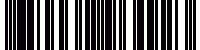
Подробное описание товара
Проводной игровой USB контроллер OGP01 является самым дешёвым геймпадом в линейке Oxion. Стильный внешний вид, чёрный пластик высокого качества и форма оригинального контроллера от PS2 делают данную модель хитом, оснащён функцией Plug and Play, позволяет играть без установки драйверов и настройки. Джойстик совместим с ПК (Windows 98 / ME / 2000 / XP / NT / VISTA / OS / Windows 7 / Windows 8) и игровой консолью Playstation 3, по сути является универсальным устройством и подходит для большинства игр!
Подробные характеристики товара
Обращаем ваше внимание на то, что данный интернет сайт носит исключительно информационный характер и ни при каких условиях не является публичной офертой.
У всех товаров, представленных на данном сайте указана рекомендуемая розничная цена. Для получения оптового прайса, подробной информации о наличии, стоимости и комплектации указанных товаров, пожалуйста, обращайтесь к менеджерам ООО «Технопарк» по телефонам, указанным в шапке сайта, либо через форму обратной связи.
ООО «Технопарк» оставляет за собой право ограничивать и исключать определенные виды товаров.
Минимальная сумма розничного заказа в интернет магазине — 3 000 рублей. На отдельные категории товаров, в т.ч. электромонтажную продукцию, комплектующие и аксессуары для неё минимальная сумма заказа составляет 10 000 рублей.
Доставка розничных заказов осуществляется по всей территории Российской Федерации с помощью различных служб доставки через логистический сервис Яндекс Доставка. ВАЖНО! Доставка розничных заказов осуществляется только после 100% предоплаты.